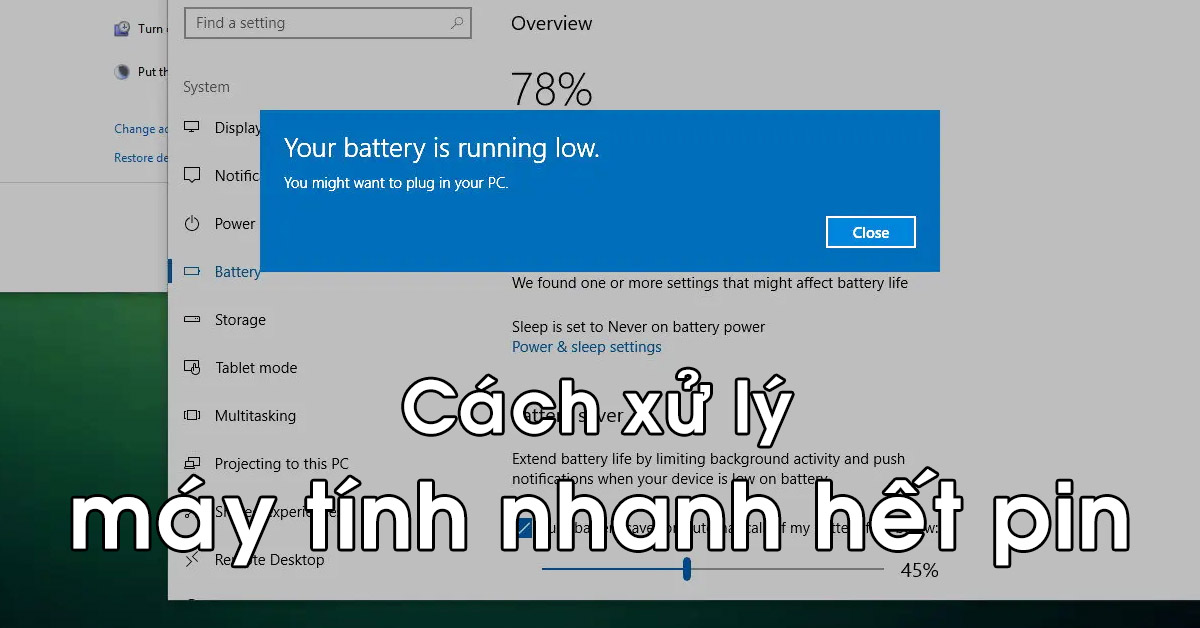
Đối với các dịch vụ sửa chữa MacBook lẫn nền tảng máy tính Windows, pin là một trong những bộ phận quan trọng nhất không thể thiết của các dòng máy laptop. Tuy nhiên, nếu không biết cách bảo quản dài lâu thì bộ phận này có thể dễ dàng bị suy giảm chất lượng và mau chóng làm cho máy tính nhanh hết pin hơn. Vậy lý do, nguyên nhân nào đã ảnh hưởng tình trạng này? Hãy cùng Viện Di Động tìm hiểu thông tin dưới đây nhé!
Nội dung bài viết
1. Lý do nào làm máy tính nhanh hết pin?
Tất cả các dòng phiên bản máy tính xách tay từ tầm thường cho đến cao nhất đều gặp phải vấn đề tiêu hao năng lượng khi đã sử dụng trong một thời gian dài. Do đó, tốc độ sử dụng không còn đạt được như tiêu chuẩn vốn có ban đầu. Vì thế, bạn sẽ muốn biết được những nguyên nhân nào đang ảnh hưởng đến máy tính nhanh hết pin:
1.1. Máy tính mới mua nhanh hết pin do hiển thị độ sáng cao
Tình năng hiển thị được thiết lập độ sáng tối đa là một trong những lý do dễ nhận biết nhất khiến cho máy của bạn tốn rất nhiều năng lượng pin thiết bị.Thói quen bạn điều chỉnh màn hình hiển thị quá sáng tốn năng lượng nhiều hơn cũng như lý do tại sao máy tính nhanh hết pin như vậy.
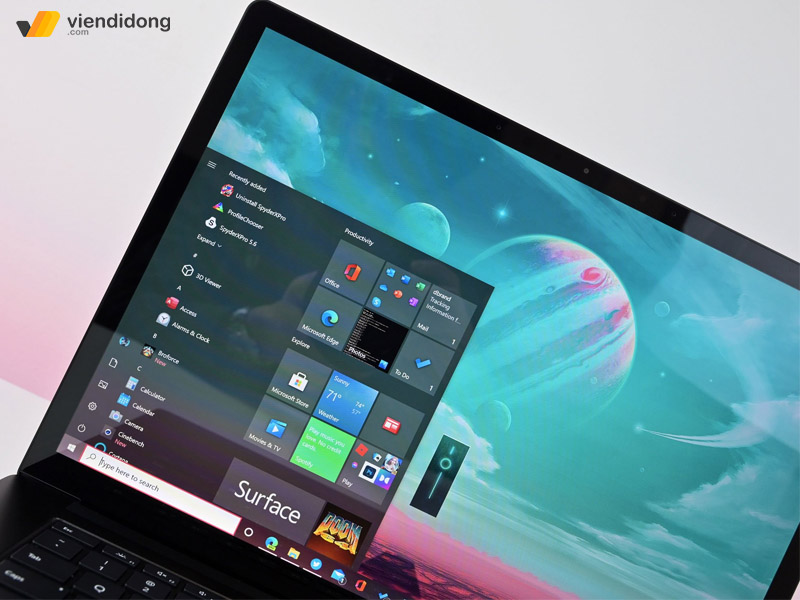
Hiển thị màn hình quá sáng khiến pin tiêu hao nhanh
1.2. Thường xuyên bật đèn nền bàn phím
Tùy vào mức độ sử dụng của bạn nhưng việc sử dụng đèn nền bàn phím trong một thời gian liên tục sẽ ảnh hưởng ít nhiều đến năng lượng pin bạn đang sử dụng.
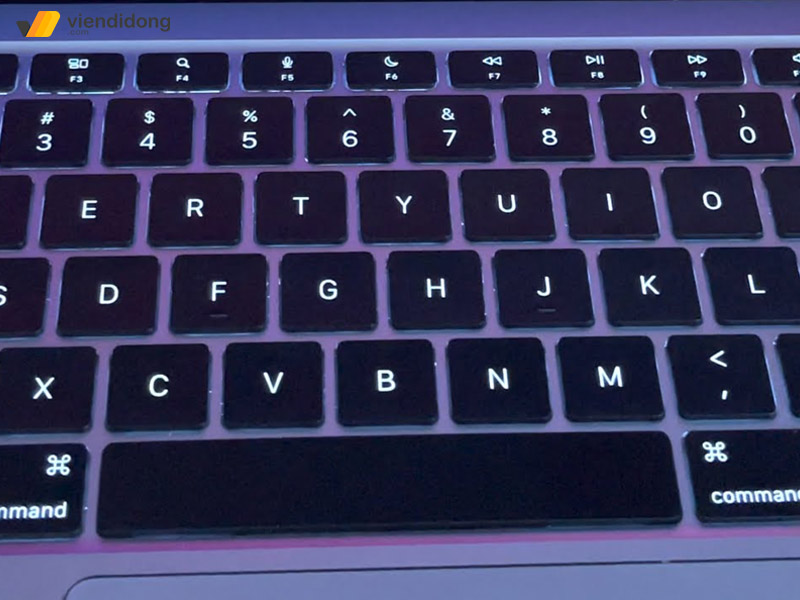
Đèn nền phím máy tính hoạt động liên tục
Cho nên, bạn cần phải hạn chế một chút trong việc tắt đèn nền bàn phím máy tính và không nhất thiết phải mở tính năng này vào buổi sáng (nếu phòng có nhiều ánh sáng). Bật đèn nền cho những trường hợp thiếu điều kiện ánh sáng hoặc thực hiện một số thủ thuật bàn phím tiện lợi hơn.
1.3. Máy tính chạy cùng lúc nhiều phần mềm nặng
Một điều khá phổ biến mà bạn đã có thể biết trước là để máy hoạt động quá nhiều chương trình ứng dụng hoặc phần mềm cùng một lúc. Vậy tại sao máy tính nhanh hết pin về vấn đề này?
Khi sử dụng, bạn đã để quá nhiều chương trình khởi động, xử lý cùng một lúc sẽ tiêu tốn nhiều tài nguyên xử lý của CPU hoặc GPU. Bởi công suất của phần CPU sẽ chạy quá mức liên tục và bắt buộc hệ thống tốn nhiều năng lượng dự trữ mới giúp thiết bị hoạt động được.

Máy hoạt động quá nhiều phần mềm và chương trình chạy nền
Mở quá nhiều phần mềm không quan trọng là thói quen khó bỏ nhất mà bạn đang mắc phải, chẳng hạn như: Zalo, FaceBook, dịch vụ nền tảng hoặc hệ thống game, VPN, Antivirus, mạng xã hội và nhiều chương trình đang chạy nền khác. Thêm vào đó, các phần mềm này còn có thể chạy ngầm hệ thống bên trong mà bạn không hề nhận biết tới.
Vì thế, để áp dụng cách tăng tốc máy tính laptop của mình cũng như không muốn máy tính nhanh hết pin, hãy tắt bớt một số ứng dụng hoặc phần mềm không cần thiết trên thiết bị MacBook hoặc Windows.
1.4. Đặt máy tính trong môi trường nhiệt độ cao
Nhiệt độ là vấn đề nguy hiểm nhất luôn có trong bất kỳ các máy móc công nghệ hoặc thiết bị điện tử nào, đặc biệt là các thiết bị máy tính PC và laptop. Trường hợp này thường liên quan đến quạt tản nhiệt bên trong máy, nếu bạn không thực hiện vệ sinh máy tính định kỳ thì sẽ gây ảnh hưởng nghiêm trọng đến các bộ phận bên trong.
Do đó, quạt tản nhiệt khi bị bám bụi bẩn quá nhiều sẽ không thể hoạt động đúng với công suất, nhiệt độ bên trong sẽ tăng lên một cách bất thường khiến cho máy tính nhanh hết pin và gây ra một số trường hợp nguy hiểm.
1.5. Máy tính thường xuyên đặt ở chế độ Standby
Theo nhiều người dùng nghĩ, nếu để máy ở chế độ Standby thì sẽ ngưng mọi hoạt động hoàn toàn. Tuy nhiên, chế độ này chỉ để thiết bị trong trạng thái chờ và không giống như chế độ tắt hoàn toàn – Hibernate. Cho nên, bạn có thể để máy sang chế độ này để dừng lại toàn bộ mọi hoạt động nhưng vẫn không tắt hoàn toàn để làm một số công việc phát sinh bên ngoài.
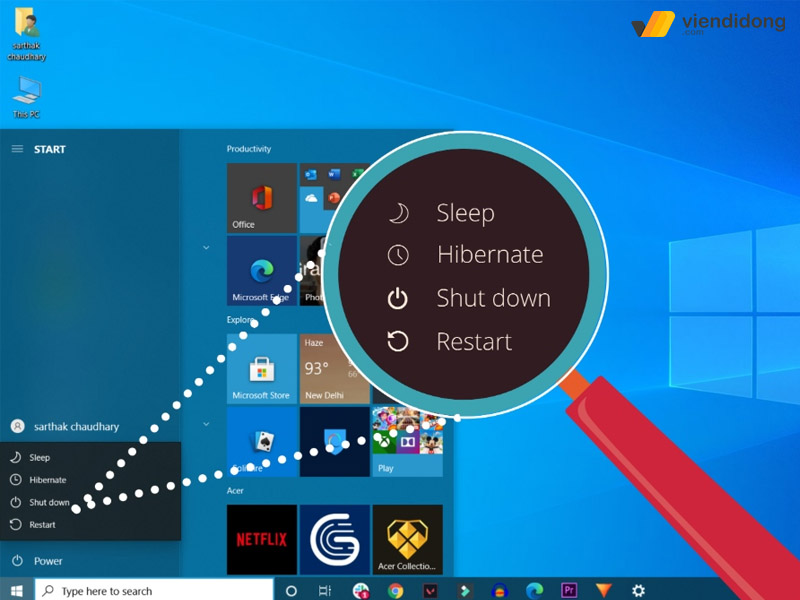
Chế độ Standby sẽ làm tốn năng lượng pin
Toàn bộ dữ liệu RAM sẽ được lưu vào bên trong ổ cứng, giúp hệ thống dừng lại mọi hoạt động và không làm ảnh hưởng máy tính nhanh hết pin.
1.6. Ổ cứng phân mảnh
Thay vì nằm kế nhau nhưng máy tính của bạn lại bị phân mảnh nhiều vị trí khác nhau trên ổ cứng. Do đó, máy tính của bạn sẽ bị phân mảnh dữ liệu và toàn bộ hệ thống thiết bị không thể tập trung xử lý, bị tách quá nhiều công việc và sẽ tốn hao nhiều năng lượng hơn.
Khi sử dụng mỗi ngày, bạn sẽ thấy được ổ cứng phải truy xuất dữ liệu nhiều hơn và phải quay nhanh hơn để bạn dễ dàng tìm kiếm các dữ liệu cần thiết.
1.7. Luôn trong tình trạng kết nối Wi-Fi, Bluetooth dù không dùng
Bên cạnh những nguyên nhân trên thì việc kết nối Wifi, Bluetooth với các phụ kiện thiết bị không dây khác như màn hình rời, ổ cứng, chuột, tai nghe, loa cũng là một trong những lý do máy tính nhanh hết pin.
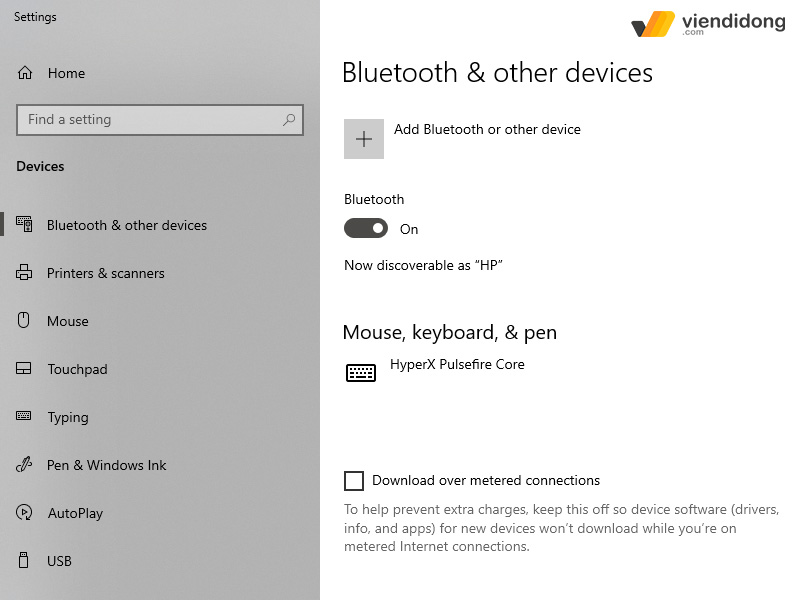
Kết nối Wifi lẫn Bluetooth sẽ khiến cho máy tính hết pin nhanh hơn
Kết quả đó sẽ khiến cho máy tính của bạn tiêu hao thêm một chút năng lượng để tính nặng kết nối mạng có thể hoạt động ổn định. Vì thế, nếu không sử dụng bất cứ điều gì liên quan đến internet, bạn sẽ muốn tắt Wifi, Bluetooth đi để tiết kiệm nhiều năng lượng hơn.
1.8. Laptop bị chai pin
Có thể nói, vấn đề máy tính bị chai pin là nguyên nhân cuối cùng khiến cho toàn bộ hoạt động máy tính của bạn tốn rất nhiều năng lượng sử dụng một cách chóng mặt.
Đúng vậy, bạn đã đoán đúng được điều này ngay từ đầu khi tại sao thiết bị của mình lại tiêu hao dung lượng pin sử dụng cách nhanh chóng, cảm nhận pin bên trong bị phồng lên khiến cho viền bị hở ra, xuất hiện các vết bẩn màu xanh lá cây hoặc trắng, các vết dầu nhớt bị chảy ra từ đâu,…nên dĩ nhiên máy tính đang bị chai pin.
1.9. Những nguyên nhân thường gặp khác
Trường hợp máy tính nhanh hết pin sẽ còn gặp phải một số các nguyên nhân khác khá phổ biến như sau:
- Chu kỳ xả và sạc pin không đúng cách.
- Linh kiện pin bên trong bị lỏng hoặc bị hở mạch.
- Máy tính nhanh hết pin do chạy phần mềm CD/DVD.
- Laptop mở liên tục không được nghỉ ngơi.
- Lỗi pin laptop do va chạm các vật sắc nhọn, bị đè bởi khối lượng nặng.

Laptop hoạt động liên tục khiến cho máy nhanh bị hết pin
2. Cách xử lý tình trạng máy tính nhanh hết pin
2.1. Để độ sáng màn hình vừa đủ
Mỗi thiết bị laptop đều cho phép bạn tùy chỉnh độ sáng cũng như một vài mẫu máy còn cho phép bạn điều chỉnh tốc độ CPU hoặc quạt tản nhiệt để hoạt động năng lượng đúng cách.

Nên điều chỉnh độ sáng hiển thị màn hình vừa đủ
Vì thế, bạn cần phải điều chỉnh độ sáng hiển thị mở mức vừa phải, đủ tầm nhìn, dịu mắt và không để ánh sáng tối đa để tránh máy tính nhanh hết pin để sử dụng được thời lượng tốt nhất và tiêu tốn năng lượng ít hơn.
2.1. Tắt đèn nền bàn phím khi không cần thiết sử dụng
Đối với bàn phím, bạn hãy tắt đèn nền trong điều kiện môi trường có đủ ánh sáng và chỉ khi bật trong các trường hợp không có nhiều ánh sáng xung quanh hoặc mang tính làm đẹp trong thời gian vừa đủ.
2.3. Tắt các phần mềm chạy nền
Thay đổi thói quen trong việc tắt bớt một số các phần mềm không cần thiết sử dụng giúp bạn loại bỏ vấn đề máy tính nhanh hết pin, ảnh hưởng nhiệt độ và công suất hoạt động thiết bị.
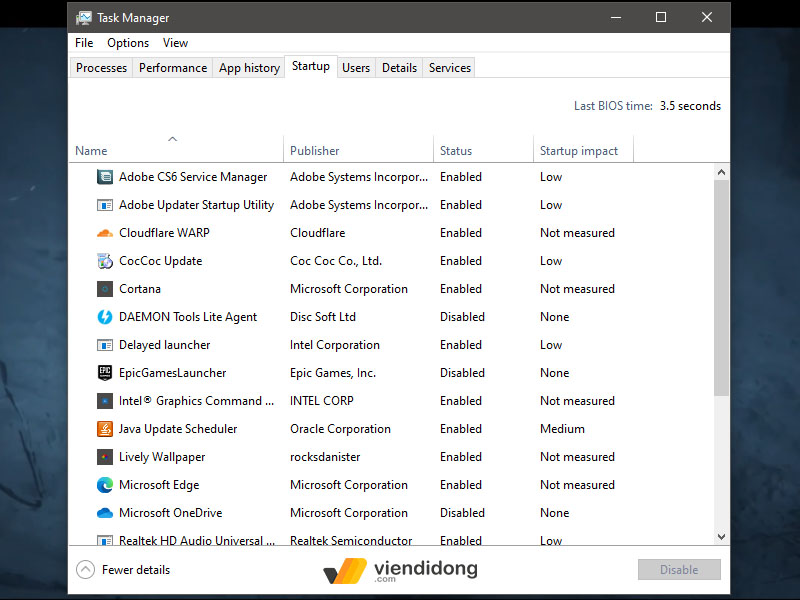
Vô hiệu hóa các phần mềm đang chạy nền
Cho nên, bạn chỉ cần chạy một số các phần mềm ứng dụng cần thiết nhất thay vì tất cả cùng một lúc. Đồng thời, hãy nhớ tắt một số các dịch vụ chạy nền không quan trọng để tiết kiệm được năng lượng sử dụng hơn.
2.4. Dừng kết nối Wi-Fi, Bluetooth khi không dùng đến
Nếu bạn đã sử dụng xong các thiết bị kết nối không dây hoặc khác như USB, chuột không dây, tai nghe thì hãy nhớ ngắt kết nối toàn bộ để dự trữ năng lượng. Vì các thiết bị này sẽ hút năng lượng máy tính một cách nhanh chóng. Tuy kết nối Wifi không khiến máy tính nhanh hết pin nhưng vẫn tốt nhất là bạn nên tắt kết nối khi không sử dụng nữa.
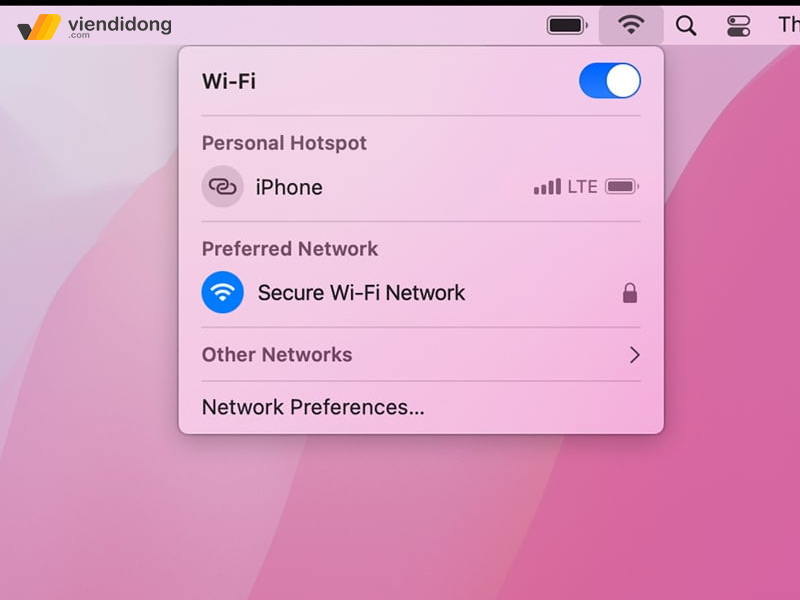
Tắt Wifi cũng như Bluetooth để tiết kiệm phần trăm pin
Bên cạnh đó, bạn cũng nên hạn chế sạc điện thoại iPhone, iPad, iPod khi kết nối dây cáp sạc với máy tính để tránh làm mau hết pin hơn.
2.5. Giữ máy luôn mát
Để không muốn thiết bị của mình mau chóng bị hết pin vì yếu tố nhiệt độ, bạn hãy sử dụng máy tính của mình trong điều kiện “mát mẻ” để giúp máy không phát sinh nhiều vấn đề gây ảnh hưởng. Đặt vị trí máy tính trong điều kiện nhiệt độ mát như máy lạnh hoặc vệ sinh kỹ lưỡng các khe quạt tản nhiệt hoặc sở hữu thêm đế quạt tản nhiệt cho máy tính laptop.
Qua đó, nhiệt độ của máy sẽ luôn mát mẻ, không phát sinh vấn đề nguy hiểm và giảm thiểu tình trạng máy tính nhanh hết pin. Bạn có thể vệ sinh quạt tản nhiệt hoặc toàn bộ máy tính trong vòng 6 – 9 tháng một lần tại các cơ sở trung tâm sửa chữa uy tín.
2.6. Để chế độ Hibernate
Mặc dù bạn vẫn có thể sử dụng chế độ Standby để tiết kiệm năng lượng trong các thời điểm cần thiết nhưng vẫn khuyến khích bạn sử dụng chế độ Hibernate để bảo quản pin laptop hiệu quả hơn.
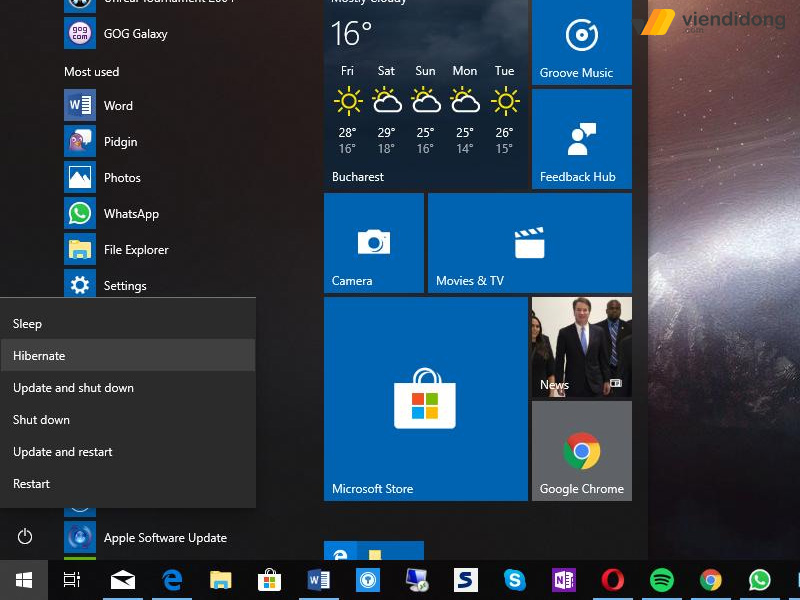
Sử dụng chế độ Hibernate mỗi khi bạn đi vắng
Toàn bộ hệ thống RAM sẽ được lưu trữ trong ổ cứng, giúp máy tính dừng mọi hoạt động hoàn toàn, giúp bạn có thể hoàn thành nốt các công việc bên ngoài và trở lại làm việc mở máy ngay tức thì.
2.7. Chỉnh cài đặt tiết kiệm điện năng
Dù thích hay không nhưng chế độ tùy chọn tiết kiệm pin trên Windows vẫn mang lại tối ưu hiệu quả. Để khắc phục tình trạng máy tính nhanh hết pin, bạn hãy thử các bước sau:
- Đi đến Control Panel trong kết quả tìm kiếm.
- Tìm kiếm hoặc kéo xuống dưới và chọn mục Power Options hoặc dùng cách bấm chuột phải vào biểu tượng viên pin ở dưới thanh tác vụ góc bên phải => Power Options.
- Sau đó, lựa chọn Plan đang sử dụng, thông thường vẫn là hai chế độ Balanced và High Performance.
- Tiếp đến hãy nhấp vào Change plan settings => Change advanced power settings, sau đó cửa sổ Power Options hiện lên.
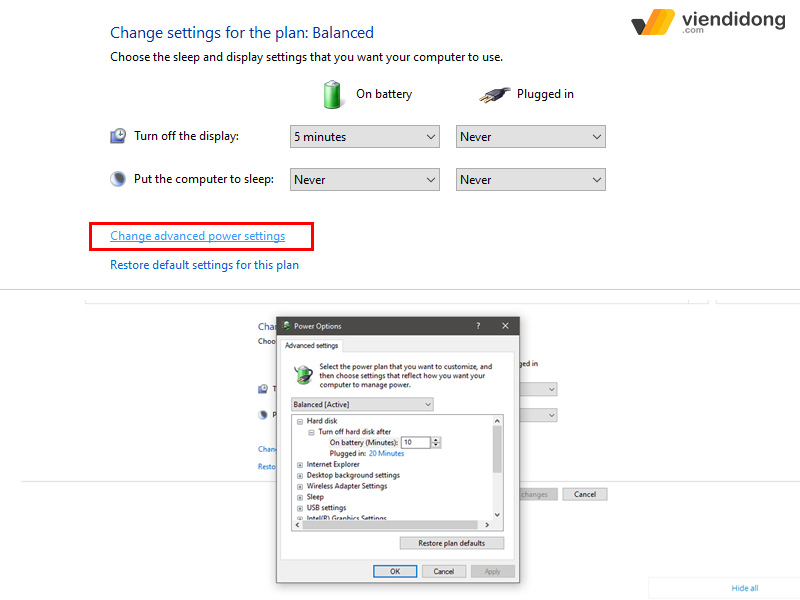
Chọn Plan bạn đang sử dụng để thiết lập
- Kéo xuống để chọn mục Battery và hiển thị hai mục cần quan tâm nhất đó là Critical Battery action và Critical battery level.
- Tại Critical Battery action, bạn để cả hai là “Hibernate”, tại Critical battery level hãy chỉnh xuống là 5% => Apply => Ok.
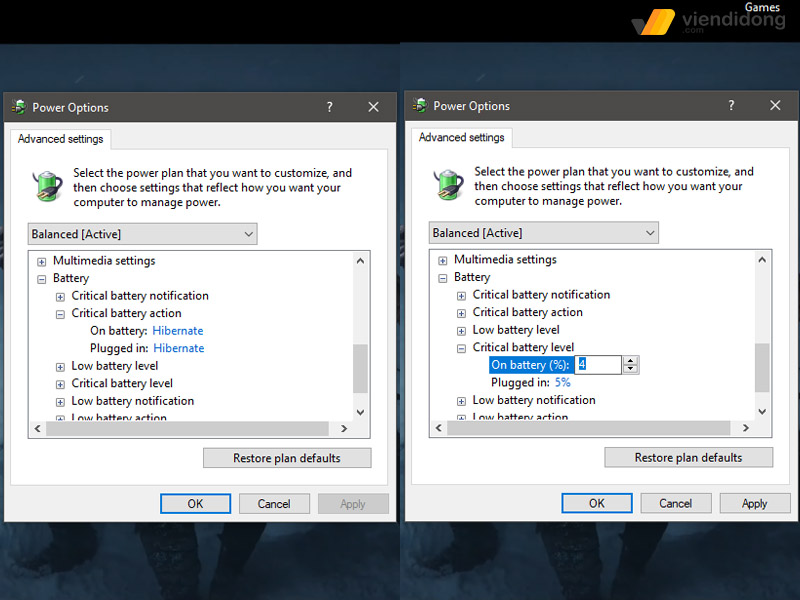
Cách thiết lập Critical Battery action và Critical battery level
Sau thao tác này, bạn hãy sử dụng máy cho đến khi pin bị cạn kiệt hoàn toàn và tắt đi. Sau đó, không nên cắm sạc và mở lại thiết bị vì vẫn còn một chút pin bên trong, tại đây bạn ở chế độ BIOS. Tiếp theo, hãy để pin của bạn hoạt động để chạy nốt toàn bộ năng lượng pin còn lại vì chế độ này ổ cứng sẽ không hề được chạy.
Sau khi hoàn tất, hãy mở lại máy và sạc đầy laptop là bạn đã khắc phục được máy tính nhanh hết pin. Lưu ý: Cách này chỉ thực sự hiệu quả khi máy tính chỉ hiển thị dung lượng thực của pin và sẽ không tác dụng nếu đã chai pin.
2.8. Mang laptop đến cơ sở sửa chữa để kiểm tra pin
Với hơn 10 năm hoạt động, Viện Di Động là nơi phù hợp nhất giúp bạn thay pin MacBook và các thiết bị Windows vô cùng chất lượng, uy tín, sử dụng dài lâu, bền bỉ mà không phát sinh thêm bất kỳ vấn đề nào, bởi vì:
- Sửa lỗi máy tính nhanh hết pin với chi phí cực rẻ, nhanh chóng và có thể lấy máy ngay trong ngày.
- Dịch vụ chất lượng qua đội ngũ kỹ thuật viên nhiều kinh nghiệm, nhiều chuyên môn cao, học qua khóa đào tạo chi tiết.
- Chất linh kiện được đảm bảo chính hãng.
- Sửa chữa thiết bị với các dụng cụ phù hợp, trang bị công nghệ tiên tiến, cao cấp.
- Không bao giờ thay đổi linh kiện khi sửa chữa, khách hàng được quan sát trực tiếp 100% trong quá trình sửa thay thế linh kiện mới.
- Nhân viên Viện Di Động luôn có thái độ phục vụ tận tâm, hỗ trợ chuyên nghiệp vì khách hàng.

Thay pin laptop qua các dịch vụ chất lượng tại Viện Di Động
3. Tổng kết
Đó là tổng hợp những thông tin về nguyên nhân gây ra tình trạng máy tính nhanh hết pin cũng như chia sẻ một số cách để bạn tự khắc phục tại nhà. Hy vọng các bạn thao tác đầy đủ và sử dụng pin máy tính thành công!
Viện Di Động là Hệ thống chuyên sửa chữa các thiết bị công nghệ được nhiều khách hàng an tâm lựa chọn và tin tưởng các dịch vụ sửa chữa tại đây. Mọi thắc mắc chi tiết dịch vụ thay pin máy tính, quý khách có thể:
- Gọi 1800.6729 (miễn phí) để nhận được tư vấn chi tiết.
- Hoặc chọn cách liên hệ fanpage Viện Di Động để hỗ trợ bởi nhân viên tư vấn.
Xem thêm:
- 5 dấu hiệu nhận biết để bạn chuẩn bị một chiếc máy tính xách tay mới
- 4 dấu hiệu nhận biết khi virus xâm nhập vào máy tính của bạn
- 5 cách để máy tính chạy mượt hơn trong vòng chưa đầy 60 giây
Viện Di Động








Bình luận & hỏi đáp